Градиент поверх фоновой картинки в CSS
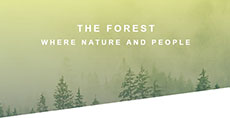
На этом уроке мы не просто познакомимся с градиентами, но и узнаем, как их можно применять на практике. Вариантов применения градиентов в веб-дизайне, несчетное количество, но нас не интересует все и сразу. Будем двигаться постепенно и начнем мы с популярного дизайнерского приёма – это наложения градиента поверх большой фоновой картинки, используя CSS стили.
Сейчас вы наверное задумались, а зачем вообще что-то накладывать на картинку и почему в CSS, если есть Photoshop?
На первую половину вопроса я отвечу, демонстрируя два изображения. На первом нет наложения градиента, а на втором – используется градиент. Что смотрится интереснее по дизайну?
Первый вариант

Второй вариант
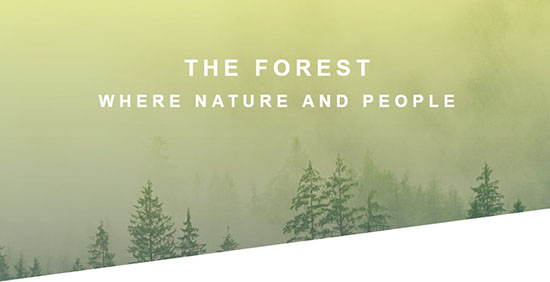
Ответ очевиден. В первом варианте, из-за более широкой палитры цветов, тяжелее читается текст, да и зрительное восприятие неправильно расставляет акценты. Мы смотрим на верхушки деревьев, но вряд ли это главный посыл дизайнера.
Во втором варианте градиенты используются и в качестве тонирующего слоя, убираются резкие цветовые переходы, задний фон никак не отвлекает от текста.
Демонстрация.
Photoshop или CSS?
Ответ будет разный, смотря, о ком мы говорим? Дизайнер рисует свой макет в Photoshop, вынося градиенты на отдельный слой. Верстальщик, анализируя макет, должен решить – объединять ли слой картинки с градиентом и сохранить их в одном jpg/png/gif файле или градиенты верстать на CSS?
Здесь нет чёткого правила, но одно мы знаем точно, что если по замыслу дизайнера, предполагается делать анимированный фон, то без CSS/JS уже не обойтись. И конечно не надо забывать, что картинка с градиентом будет больше весить, поэтому если градиент простой, то лучше написать его кодом.
Переходим к написанию кода примера и как всегда начинаем с разметки.
HTML разметка
Тег header будет служить контейнером для фоновой картинки, а тег div с классом header_box – контейнером для двух заголовков.
<header>
<div class="header_box">
<h1>The Forest</h1>
<h2>where nature and people</h2>
</div>
</header>
CSS код
В теге header опишем все свойства сразу для двух заголовков, поскольку стилизуем мы их одинаково и сознательно помещаем одну фразу в заголовки разных уровней. Здесь мы решаем вопрос переноса строки и вторая часть фразы меньше в размерах, так как находиться в теге h2. Разбивание одной фразы – это хороший дизайнерский приём, опять же делает фразу более значимой.
header {
font-family: sans-serif;
font-weight: 400;
font-size: 16px;
line-height: 1.7;
color: #fff;
text-transform: uppercase;
letter-spacing: 7px;
}
Кроме стилизации текста, в теге header лежит наш градиент вместе с фоновой картинкой. Свойство cover растягивает картинку на всю ширину и высоту хедера.
background-size: cover;
Градиент поверх картинки
Для справки: Градиенты бывают линейные и радиальные, линейный тянется по прямой линии, от одного цвета к другому, как правило их используют для заполнения фигур с углами (прямоугольники, квадраты). Радиальный градиент тянется из центра окружности к краям и он хорошо подходит округлым фигурам (круг, овал), на сайтах это обычно кнопки.
Итак, у нас линейный градиент (linear-gradient), тянущийся снизу вверх (to top), от светлого-зеленого оттенка к темно-зеленому (rgba и цифры).
background-image: linear-gradient (to top, rgba (89,106,114, 0.6), rgba (206,220,23, 0.4)), url (fog.jpg);
Последние две цифры – 0.6/0.4 регулируют степень прозрачности градиента, без этих цифр, мы вообще не увидели бы картинки, а один сплошной градиент.
Градиент по высоте заполняет первый экран на 95 процентов, просто так лучше смотрится скошенная линия снизу.
height: 95vh;
Это не фотошоп, в реальности фотография целиковая, это мы виртуально её подрезали с помощью свойства clip-path. Пара цифр обозначает координаты X и Y, по которым строится кривая, маскирующая все лишнее. Данное свойство не поддерживается IE и Edge.
clip-path: polygon(0 0, 100% 0, 100% 70%, 0 100%);
Позиционирование текста
Для текста мы создали специальный блок, с позиционировали его относительно окна браузера ровно посередине.
.header_box {
position: absolute;
top: 35%;
left: 50%;
transform: translate(-50%, -50%);
text-align: center;
}
Примеры градиентов
https://webkul.github.io/coolhue/
https://www.grabient.com/
Оттуда можно скопировать код цвета и вставить в Photoshop или сразу в ваш CSS код.
See the Pen Gradient Overlay Image using Clip-path by porsake (@porsake) on CodePen.
-
Создано 12.09.2018 10:45:08

-
 Михаил Русаков
Михаил Русаков






Комментарии (0):
Для добавления комментариев надо войти в систему.
Если Вы ещё не зарегистрированы на сайте, то сначала зарегистрируйтесь.